Win8系统的激活密钥是一对一的,也就是说每台电脑的激活密钥都是不一样的。所以就产生了这样一个问题,如何查看Win8系统的激活密钥呢? 方法一 、使用系统原生命令行(支持Windo......
2017-02-27 200 Windows 操作系统 windows7 windows教程 windows技巧 windows10 windows8
在有些时候,我们希望关闭Windows 10的自动更新,首先想到的是进入设置→更新和安全→Windows更新里面去找开关,但发现似乎并没有哪里可以关掉。怎么关掉Windows 10的自动更新呢?以下草根先与大家分享Windows 10关闭自动更新的有效方法,再聊聊在什么情况下需要关闭自动更新。
首先说关闭Windows 10自动更新的方法:
第一步:在Windows 10任务栏搜索框里输入“服务”→点击“服务”
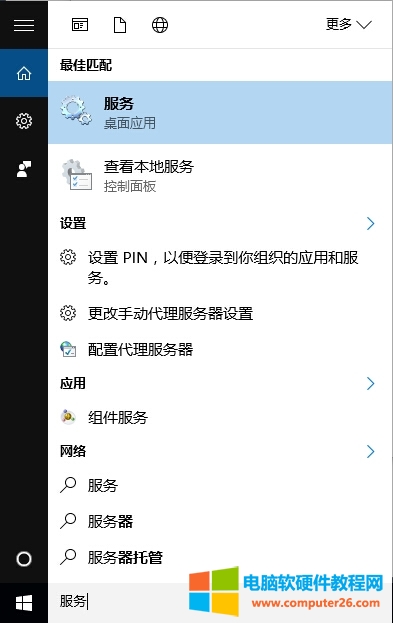
第二步:在Windows 10服务管理器中找到“Windows Update”,双击“Windows Update”弹出“Windows Update”属性窗口。
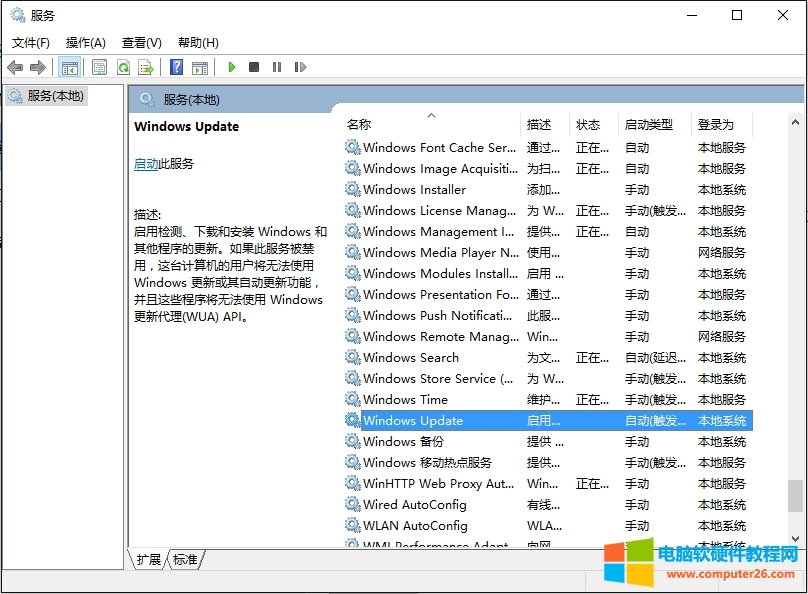
第三步:在弹出的“Windows Update”属性窗口中,将“启动类型”选择为禁用,然后应用→确定。
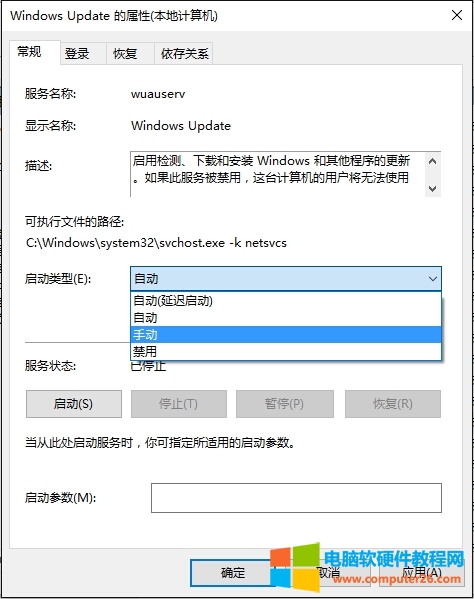
至此,Windows 10的自动更新的自动更新彻底关闭,除非再将Windows Update服务设置为自动,否则Windows 10将不再自动更新。
那么,在什么情况下我们需要关闭Windows 10的自动更新呢?草根以自己的经验做了下统计,大概遇到以下情况的时候需要关闭自动更新。
1、经常性的Windows 10自动更新失败,当在开机或启动电脑的时候,Windows 10提示系统正在更新,请不要关闭电脑,但经过半小时甚至1小时漫长等待后,却以失败告终,而且在隔一两天后又会再来一次,这的确会令人发疯,索性关掉Windows 10的自动更新,整个世界都清净了。
2、Windows 10运行在AD域环境时,草根建议最好关闭自动更新。Windows 10在AD域中运行并不太稳定,比较容易出现各种莫名其妙的疑难杂症,因此建议最好关掉自动更新,少点折腾少点问题。
3、部分特殊软件对系统比较敏感时,草根建议最好关闭自动更新。草根遇到过一个问题,用友U8的ERP系统与AD域下面的Windows 10简直让人抓狂,各种异常各种不兼容。好不容易调试好可以正常运行了,结果一个自动更新又回到解放前,然后又要再来折腾一次。所以草根建议,如果有用用友的ERP系统,且客户端平台是AD域下面的Windows 10,不要犹豫,先将Windows 10的自动更新关闭,可给你带来一些清净和安宁。
标签: win10win10关闭自动更新
相关文章